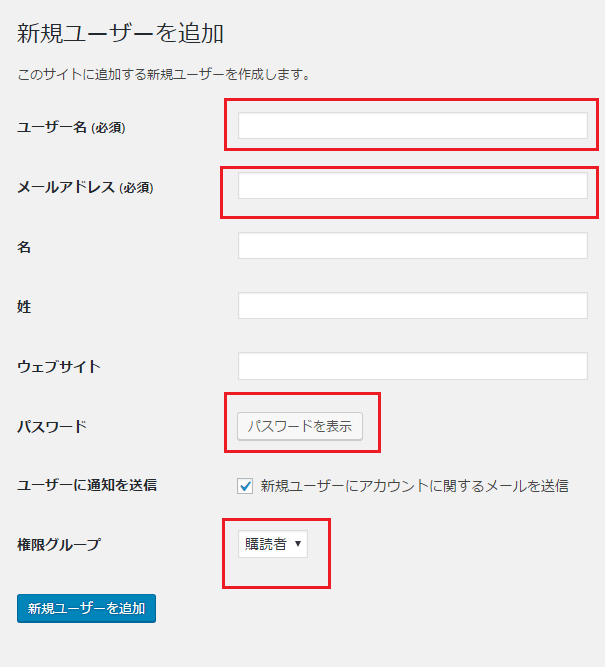最近マルウェアが猛威を振るっていますね!
ワードプレスの脆弱性からマルウェアの侵入が止まっていないです。
初めて攻撃されてから約半年経ちましたが、いまだにウィルスを流し込んできています。
今回はワードプレスの脆弱性と並ぶ、不正アクセスの対処法を書いていきます。
皆さんはワードプレスを簡単インストールしていますか?
簡単インストールをされている方はプラグインの中に「SiteGuard(サイトガード)」が入っていると思います。
SiteGuard(サイトガード)とは
これは管理画面のURLの変更、ログイン履歴、特定のIPをログインさせなくするなど高機能のプラグインです。
まだプラグインを有効化されていない方は早めにしておいたほうがいいです。
今回はサイトガードでもURL変更、ログイン履歴にフォーカスを当てていきます。(有効化していないと見れませんよ!)
まず対策を行っていないワードプレスで制作されたホームページのログインURLは
「ドメイン名/wp-admin」
になっていることが多いです。
「ユーザーとパスワードを入れないと入れないからいいじゃん!」
と仰る方もいるかもしれませんが、まずこの画面に入れなくすることが懸命かと思います。
SiteGuard(サイトガード)のログインページの変更
するとURLが
「ドメイン名/login_数字」
などの羅列になります。
これですぐには
ログイン画面へ入れなくすることが出来ますね!
ログイン履歴
管理画面→SiteGuard→ログイン履歴
 今までのログイン履歴が一覧として出てきていますね。
弊社の運用HPは今のところ不正アクセスをしようとしている輩はいませんが、
クライアント様の中には悪質なユーザーが何回も不正アクセスしている方もいます。
危険ですね|д゚)
IPも分かるので、特定のユーザーが何回もアクセスしようとしていたら、
ブロックをしておくことをオススメします!
それに今ではココナラやランサーズ、クラウドワークスといったお手軽に依頼が出来るサービスがあります・
依頼をしようと思い、ユーザー名とパスワードを教えてしまい、いろんなところにログイン情報が流出している可能性もあります。
誰に教えたか分からない方は危険があると思っていたほうがいいです。
web制作者全員がそのような方は少ないとは思いますが・・・。
自分のホームページは自分で守りましょう!ということで、
ユーザー名とパスワードを変更していきます。
今までのログイン履歴が一覧として出てきていますね。
弊社の運用HPは今のところ不正アクセスをしようとしている輩はいませんが、
クライアント様の中には悪質なユーザーが何回も不正アクセスしている方もいます。
危険ですね|д゚)
IPも分かるので、特定のユーザーが何回もアクセスしようとしていたら、
ブロックをしておくことをオススメします!
それに今ではココナラやランサーズ、クラウドワークスといったお手軽に依頼が出来るサービスがあります・
依頼をしようと思い、ユーザー名とパスワードを教えてしまい、いろんなところにログイン情報が流出している可能性もあります。
誰に教えたか分からない方は危険があると思っていたほうがいいです。
web制作者全員がそのような方は少ないとは思いますが・・・。
自分のホームページは自分で守りましょう!ということで、
ユーザー名とパスワードを変更していきます。
ユーザー名とパスワードを変更する方法
管理画面→ユーザー→新規追加

この画面で設定をする箇所は
- ユーザー名
- メールアドレス
- パスワード
- 権限グループ
の4つです。
ユーザー名とパスワードは今後のログインで使用するものなので、メモ帳などに保存しておきましょう!
メールアドレスは今設定しているアドレスは使用ができないので、捨てアドなどで構いません。
権限グループは購買者→管理者へ変更します。(管理者にしておかないと後に面倒になります)
最後にユーザーを追加をします。
ここで確認をするとユーザーのところにもう一つ追加してあります。

ここまで確認ができたら、一度ログアウトをし、新規で追加したユーザーで再度ログインをします。
またユーザーの画面へ戻り、前まで使用していたアカウントを削除します。
権限や譲渡の画面になったら新規追加したユーザーへ全て移します。
これで新しく作成したユーザー名、パスワードでしかログインが出来なくなります。
まとめ
不正アクセスや誰に情報を教えたか分からなくなった場合はこの方法でユーザー名、パスワードを変更し、
ログインを出来なくすることがいいかと思います。
半年に一回は変更をしておくようにしましょう!
関連
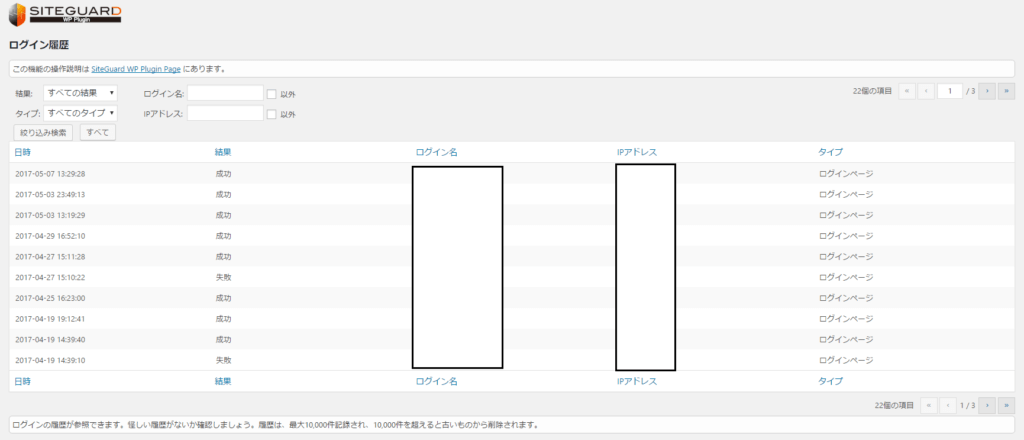 今までのログイン履歴が一覧として出てきていますね。
弊社の運用HPは今のところ不正アクセスをしようとしている輩はいませんが、
クライアント様の中には悪質なユーザーが何回も不正アクセスしている方もいます。
危険ですね|д゚)
IPも分かるので、特定のユーザーが何回もアクセスしようとしていたら、
ブロックをしておくことをオススメします!
それに今ではココナラやランサーズ、クラウドワークスといったお手軽に依頼が出来るサービスがあります・
依頼をしようと思い、ユーザー名とパスワードを教えてしまい、いろんなところにログイン情報が流出している可能性もあります。
誰に教えたか分からない方は危険があると思っていたほうがいいです。
web制作者全員がそのような方は少ないとは思いますが・・・。
自分のホームページは自分で守りましょう!ということで、
ユーザー名とパスワードを変更していきます。
今までのログイン履歴が一覧として出てきていますね。
弊社の運用HPは今のところ不正アクセスをしようとしている輩はいませんが、
クライアント様の中には悪質なユーザーが何回も不正アクセスしている方もいます。
危険ですね|д゚)
IPも分かるので、特定のユーザーが何回もアクセスしようとしていたら、
ブロックをしておくことをオススメします!
それに今ではココナラやランサーズ、クラウドワークスといったお手軽に依頼が出来るサービスがあります・
依頼をしようと思い、ユーザー名とパスワードを教えてしまい、いろんなところにログイン情報が流出している可能性もあります。
誰に教えたか分からない方は危険があると思っていたほうがいいです。
web制作者全員がそのような方は少ないとは思いますが・・・。
自分のホームページは自分で守りましょう!ということで、
ユーザー名とパスワードを変更していきます。
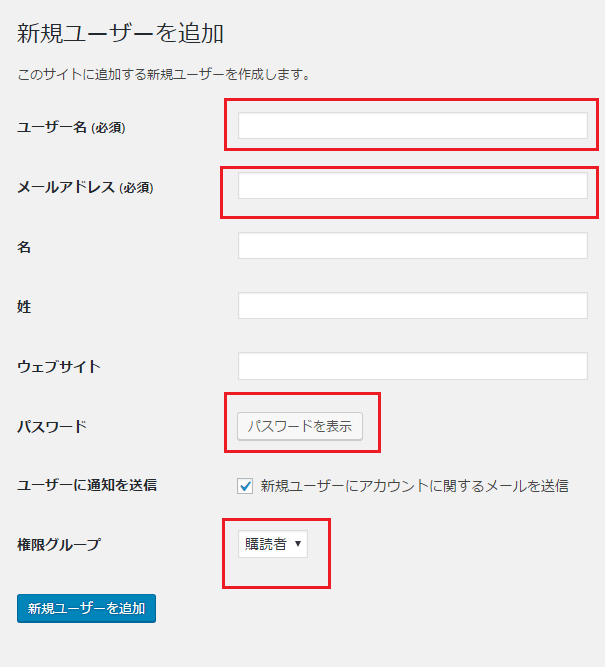 この画面で設定をする箇所は
この画面で設定をする箇所は
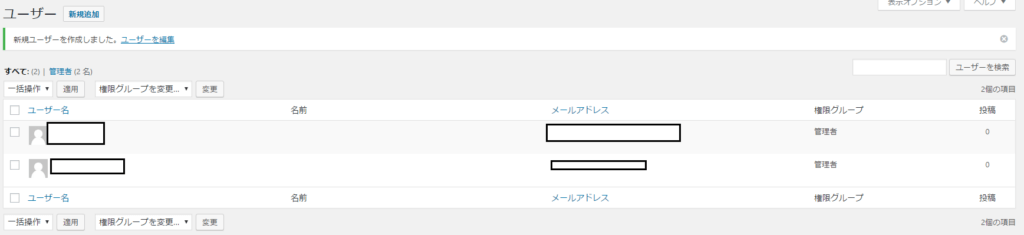 ここまで確認ができたら、一度ログアウトをし、新規で追加したユーザーで再度ログインをします。
またユーザーの画面へ戻り、前まで使用していたアカウントを削除します。
権限や譲渡の画面になったら新規追加したユーザーへ全て移します。
これで新しく作成したユーザー名、パスワードでしかログインが出来なくなります。
ここまで確認ができたら、一度ログアウトをし、新規で追加したユーザーで再度ログインをします。
またユーザーの画面へ戻り、前まで使用していたアカウントを削除します。
権限や譲渡の画面になったら新規追加したユーザーへ全て移します。
これで新しく作成したユーザー名、パスワードでしかログインが出来なくなります。